Download PDF
Download page Zertifikat mit der UMS erstellen.
Zertifikat mit der UMS erstellen
Für die Installation des IGEL Cloud Gateway (ICG) müssen Sie ein signiertes Zertifikat vorlegen. Um ein signiertes Zertifikat zu erzeugen, muss zunächst ein Root-Zertifikat generiert werden.
Mit UMS 6.03 oder höher können Sie den ICG Remote Installer verwenden, um Zertifikate zu erstellen. Diese Vorgehensweise wird hier beschrieben. Die Vorgehensweise mit UMS 6.02 oder niedriger finden Sie im How-To Zertifikate mit einem vorhandenen Root-Zertifikat erzeugen (UMS 6.02 oder älter).
Stammzertifikat erstellen
- Gehen Sie in der UMS Konsole zu UMS Administration > UMS Network > Cloud Gateway Konfiguration.
- Klicken Sie oben rechts in der Werkzeugleiste auf
 (Neues IGEL Cloud Gatewas installieren).
(Neues IGEL Cloud Gatewas installieren). - Der ICG Remote Installer öffnet sich. Sämtliche vorhandenen ICG-Zertifikate werden im Bereich Zertifikate angezeigt.
- Klicken Sie
 , um das Stammzertifikat zu erstellen.
, um das Stammzertifikat zu erstellen. - Füllen Sie die Zertifikatsfelder aus:
- Name: Name für das Zertifikat; Freitext-Eingabe
- Ihre Organisation: Organisation oder Firmenname
- Ihre Stadt oder Gemeinde: Standort
- Ihr Ländercode (zwei Buchstaben): ISO 3166 Ländercode, z. B.
US,UKoderES Gültig bis: Lokales Datum, an dem das Zertifikat abläuft. (Standard: 10 Jahre ab jetzt)
Stellen Sie sicher, dass Sie eine lange Laufzeit für das Stammzertifikat definieren; 10 Jahre oder mehr werden dringend empfohlen. Nach Ablauf des Stammzertifikats müssen alle mit dem ICG verbundenen Geräte erneut registriert werden.
Klicken Sie OK.
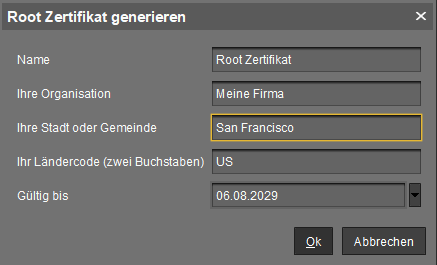
Ein Schlüsselpaar und ein Zertifikat werden erzeugt.
Die Generierung von Schlüsseln kann bei virtuellen Maschinen (VMs) viel Zeit in Anspruch nehmen, da diese keine leistungsstarke (Pseudo-) Zufallszahlensquelle haben. Auf Linux-VMs kann dies durch die Installation des haveged-Pakets verbessert werden.
Das Stammzertifikat der CA erscheint in der Liste.
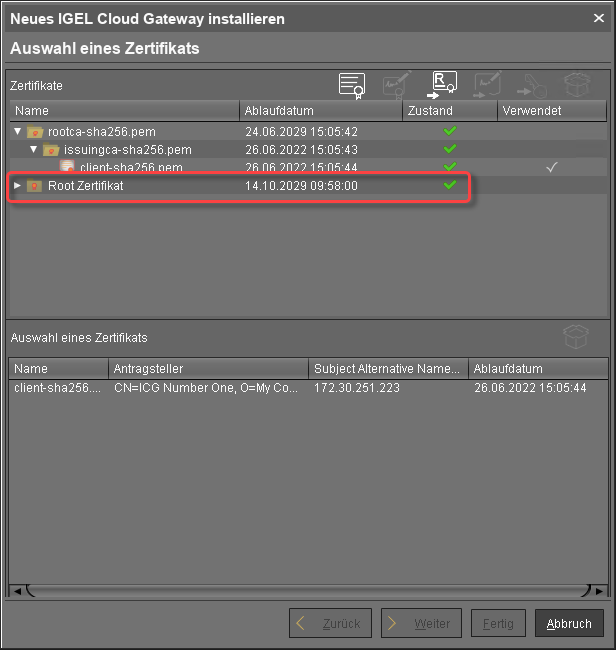
Die CA ist nun einsatzbereit.
Signiertes Zertifikat erstellen
- Wählen Sie das Stammzertifikat der CA und klicken Sie
 , um ein signiertes Zertifikat zu erstellen.
, um ein signiertes Zertifikat zu erstellen.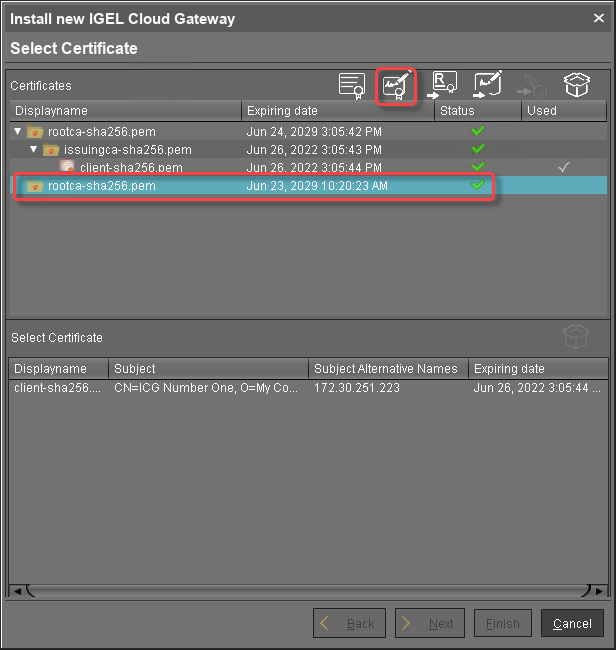
- Füllen Sie die Zertifikatsfelder aus:
- Name: Name des Zertifikats
- Ihr Vor- und Nachname: Name des Zertifkatsinhabers
- Ihre Organisation: Organisation oder Firmenname
- Ihre Stadt oder Gemeinde: Standort
- Ihr Ländercode (zwei Buchstaben): ISO 3166 Ländercode, z. B.
US, UKoderES Hostname und/oder IP des Zielservers für das Zertifikat: Hostname(n) oder IP-Adresse(n), für die das Zertifikat gültig ist. Mehrere Eingaben sind erlaubt, getrennt durch Semikolon.
Alle IP-Adressen und Hostnamen, unter denen der ICG von innerhalb des Firmennetzwerks oder von außerhalb erreichbar ist, müssen hier angegeben werden.
- Gültig bis: Lokales Datum, an dem dieses Zertifikat abläuft. (Standard: ein Jahr ab jetzt)
- Zertifikats-Typ: Wählen Sie "End Entity".
Klicken Sie OK.
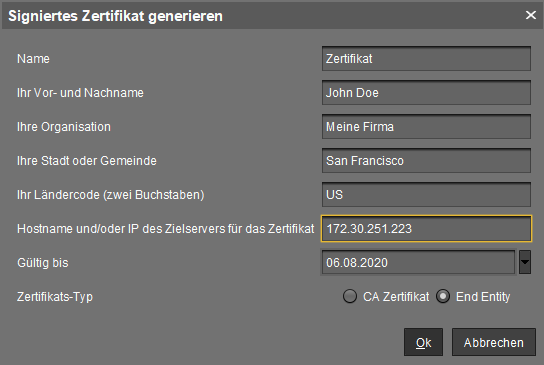
Es wird ein Schlüsselpaar und ein Zertifikat erzeugt.Die Generierung von Schlüsseln kann bei virtuellen Maschinen (VMs) viel Zeit in Anspruch nehmen, da diese keine leistungsstarke (Pseudo-)Zufallszahlensquelle haben. Auf Linux-VMs kann dies durch die Installation des haveged Pakets verbessert werden.
Das signierte Zertifikat erscheint in der Liste.
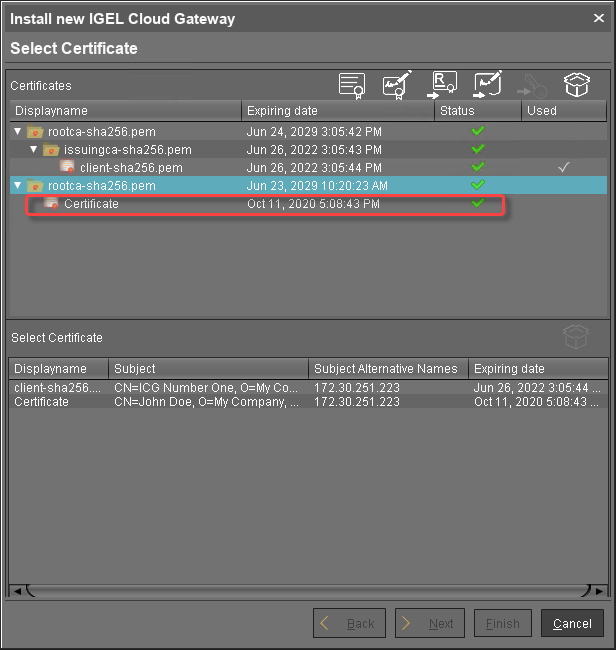
- Fahren Sie fort mit IGEL Cloud Gateway installieren.